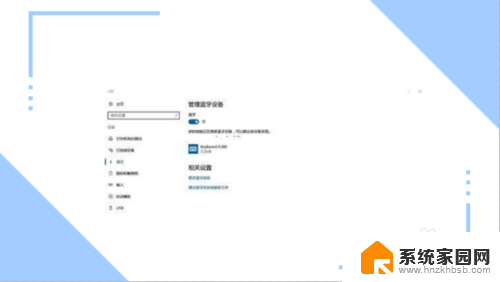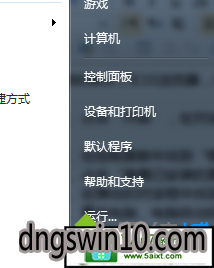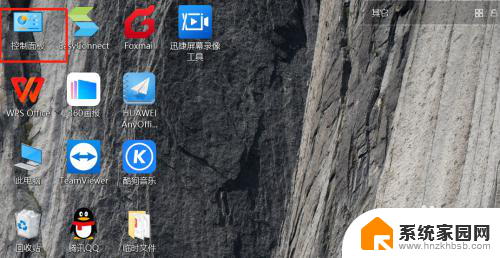笔记本键盘全部失灵按什么键恢复 四种笔记本键盘个别键修复教程
随着现代科技的发展,笔记本电脑已经成为我们日常生活中必不可少的工具之一,我们有时会遇到一些问题,比如笔记本键盘的失灵。当我们的笔记本键盘出现问题时,我们可能会感到困惑和无助。当笔记本键盘全部失灵时,我们应该按下哪些键来恢复它的功能呢?如果只是个别键失灵,又该如何修复呢?在本文中我们将介绍四种笔记本键盘失灵的常见情况及其解决方法,帮助大家更好地应对这一问题。
笔记本键盘全部失灵按什么键恢复
方法一:Fn+W组合键
“ Fn+W ”快捷键可以快速帮助你恢复键盘,这个快捷键适合大多数的电脑机型。部分win8系统机型用户可以尝试按“ ctrl+Fn+Alt+W ”。

之所以要用到Fn键,是因为它可以和 F1~F12 组成各种组合键,来弥补笔记本电脑按键数量的不足。
方法二:切换数字小键盘
如果上面的键不管用,试试“ Fn+Numlk ”键,有时会不小心按到切换数字小键盘的键了。
但是有些笔记本没有Numlk键,而是将numlk和insert键设计到了一起,那么就要按“ Fn+insert ”。

方法三:清理按键异物
如果以上都没有成功解决,那就要考虑以下键盘的Alt键是否被卡住了。或者是某个按键失灵,正常情况alt按下时,键盘是无法打字的,某个按键的失灵也会导致键盘失灵,因此需要对键盘进行检查排除。

方法四: 驱动问题
1、 更新一下USB驱动,右键点击“ 此电脑 ”在右键菜单中选择“ 管理 ”。
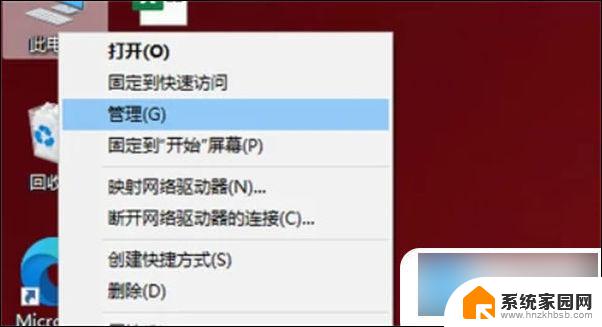
2、 然后点击进入“ 系统工具 ”, 点“ 设备管理器 ”。
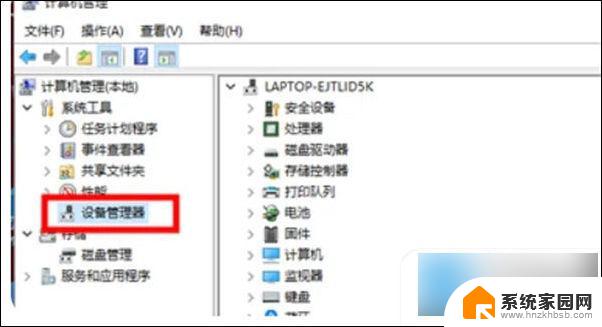
3、 找到对应“ 键盘 ”后,点右键然后点击“ 更新驱动程序 ”即可。
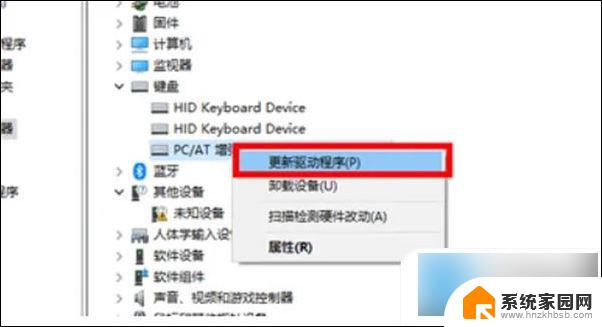
以上就是笔记本键盘全部失灵按什么键恢复的所有内容,有需要的用户可以根据以上步骤进行操作,希望能对大家有所帮助。